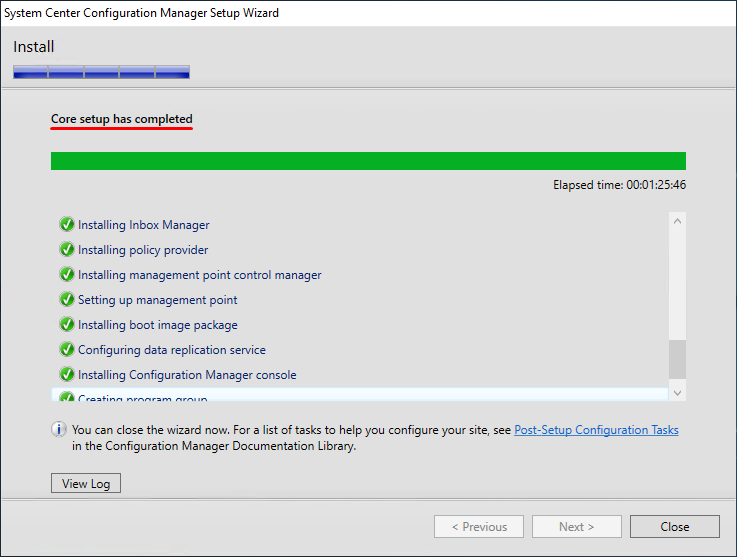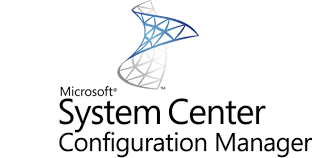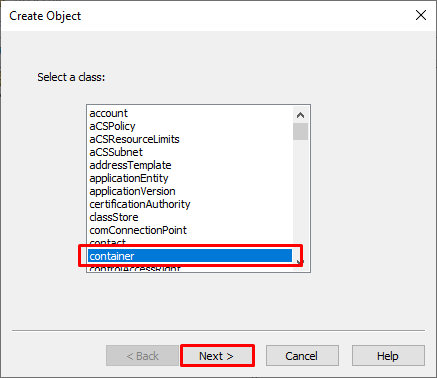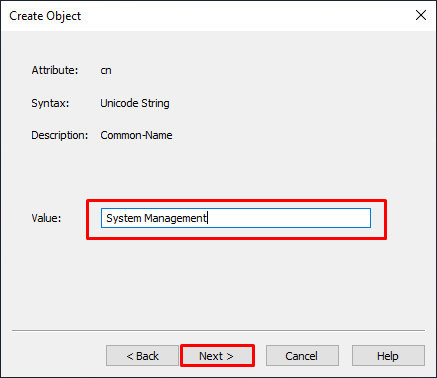Установка System Center Configuration Manager (Current Branch) 1902 на Windows Server 2019 с SQL Server 2017
Подготовка Active Directory
Создание контейнера System Management
Первым делом создаем контейнер System Management, для этого открываем редактор ADSI Edit.
Из командной строки:
adsiedit.msc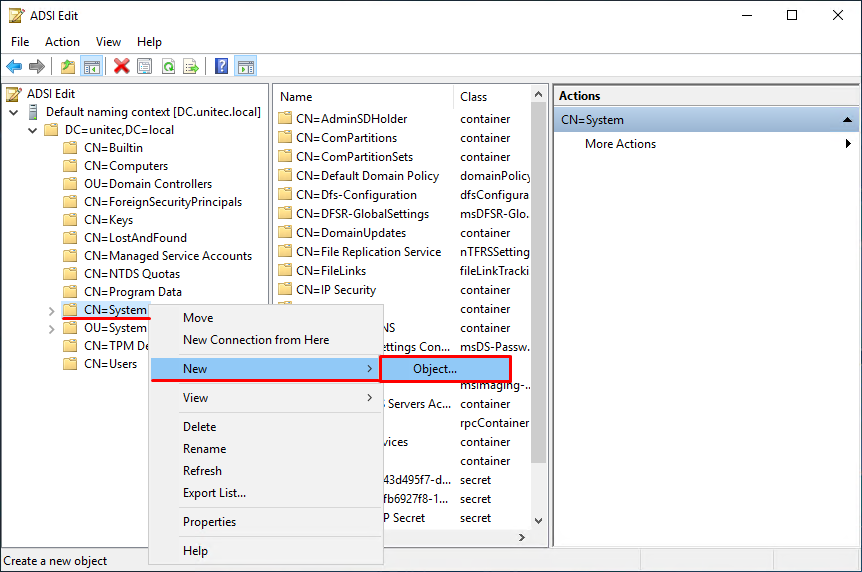
Далее мы настраиваем доступ к созданному контейнеру System Management. Добавляем сервер, на котором будет установлен SCCM и настраиваем права.
P.S. Сервер с именем CM01 уже существует и подключен к домену.
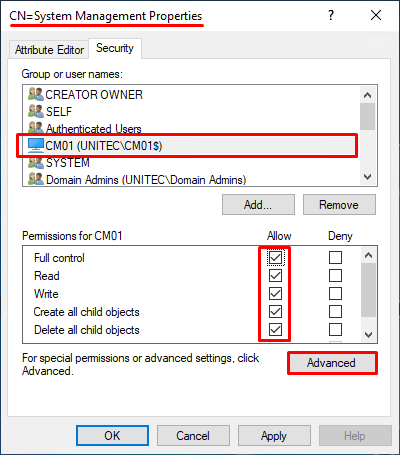
Следующим шагом в дополнительных свойствах (Advanced) необходимо задать наследование.
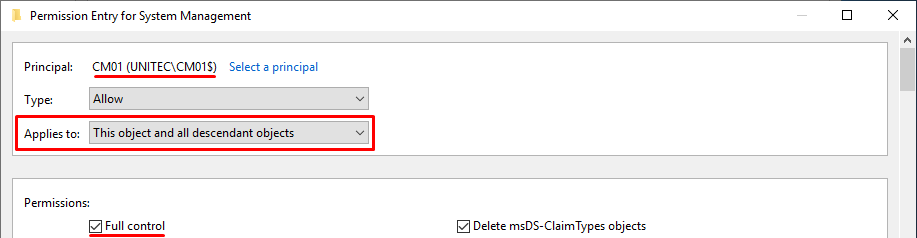
Расширение схемы
Для того чтобы расширить схему, выполняем с установочного диска SCCM от имени администратора extadsch. Для изменения схемы необходимо членство в группе «Администраторы схемы», в нашем случаем мы выполняем от доменного администратора.
D:\SMSSETUP\BIN\X64\extadsch.exe
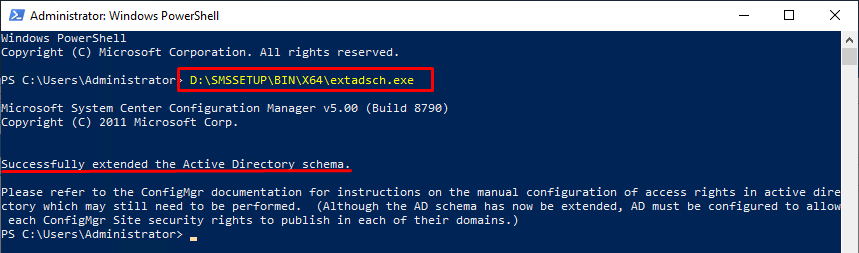
Результаты расширения схемы мы можем посмотреть в корневой директории системного диска C:\ExtADSch.log
Подготовка SCCM сервера
Установка компонентов
Необходимо добавить следующие роли и сервисы.
Roles:
Select Web Server (IIS)
Features:
.Net Framework 3.5 Features [Устанавливаем все фичи]
.Net Framework 4.7 Features [Устанавливаем все фичи]
Background Intelligent Transfer Service (BITS)
Remote Differential Compression
Web Server Role (IIS)
Role Services:
Web Server
Common HTTP Features
Static Content
Default Document
Directory Browsing
HTTP Errors
HTTP Redirection
WebDAV Publishing
Health and Diagnostics
HTTP Logging
Custom Logging
Logging tools
Request Monitor
Tracing
Performance
Static Content Compression
Security
Request Filtering
Basic Authentication
Client Certificate Mapping Authentication
URL Authorization
IP and Domain Restrictions
Windows Authentication
Application Development
ASP.NET 3.5 and 4.7
.NET Extensibility 3.5 and 4.7
ASP
ISAPI Extensions
ISAPI Filters
Management Tools
IIS Management Console
IIS 6 Management Compatibility
IIS 6 Metabase Compatibility
IIS 6 WMI Compatibility
IIS 6 Scripting Tools
IIS 6 Management Console
IIS Management Scripts and Tools
Management Service
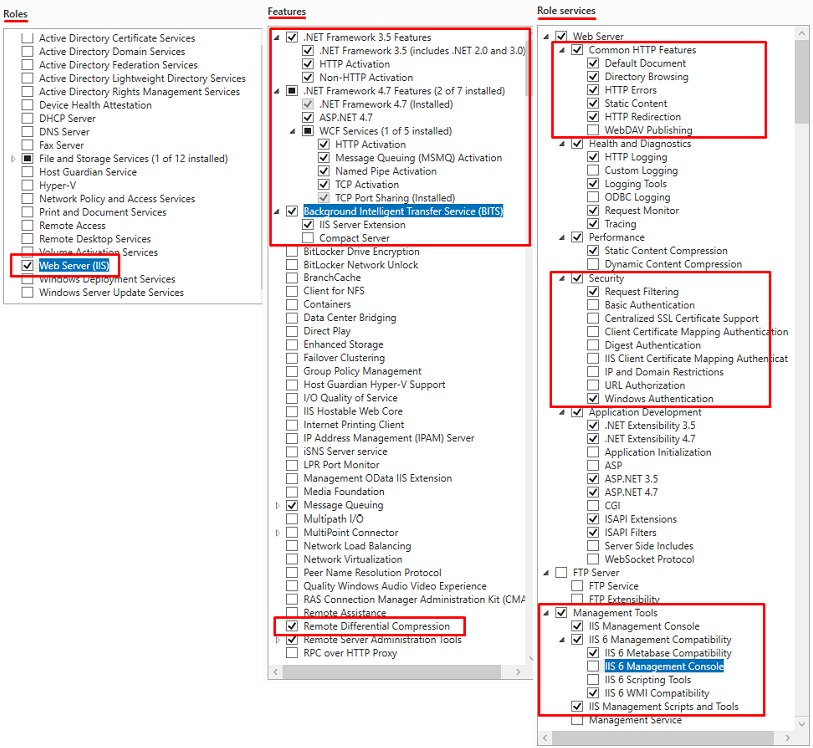
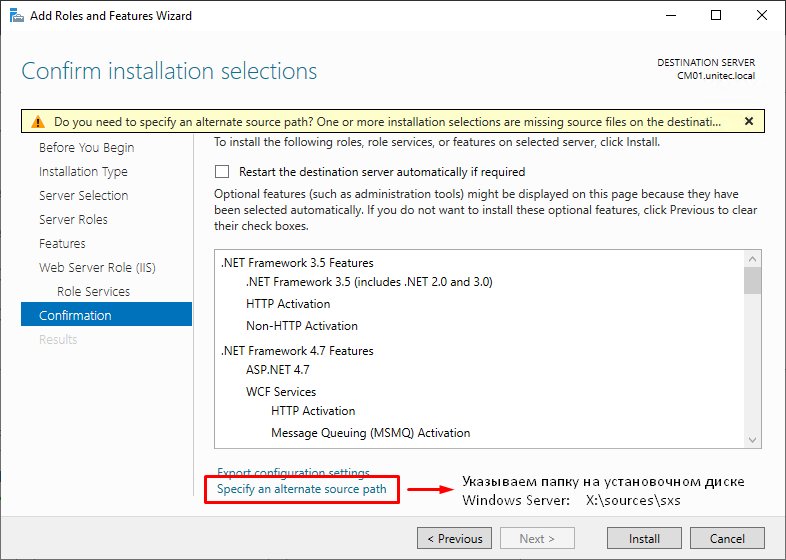
Проверка IIS
Запускаем IIS Manager. Выбираем Default Web Site и проверяем, что включена Anonymous Authentication.
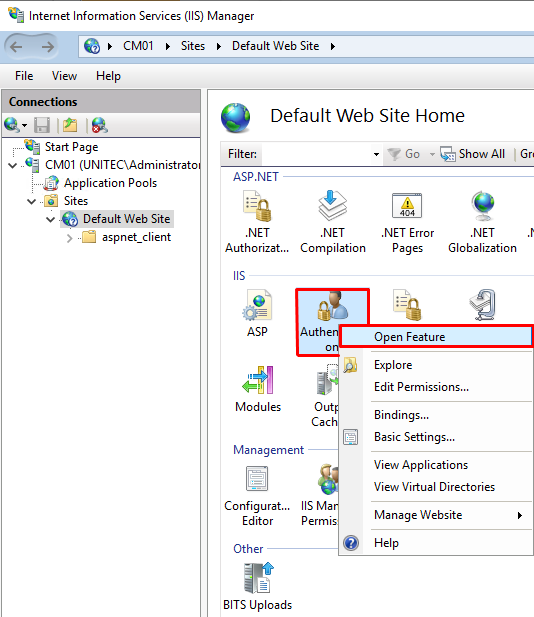
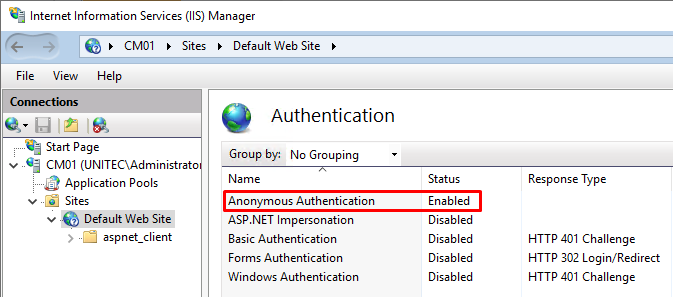
Установка Windows ADK
Загружаем ADK and Win PE :
Устанавливаем Windows ADK for Windows 10, version 1903
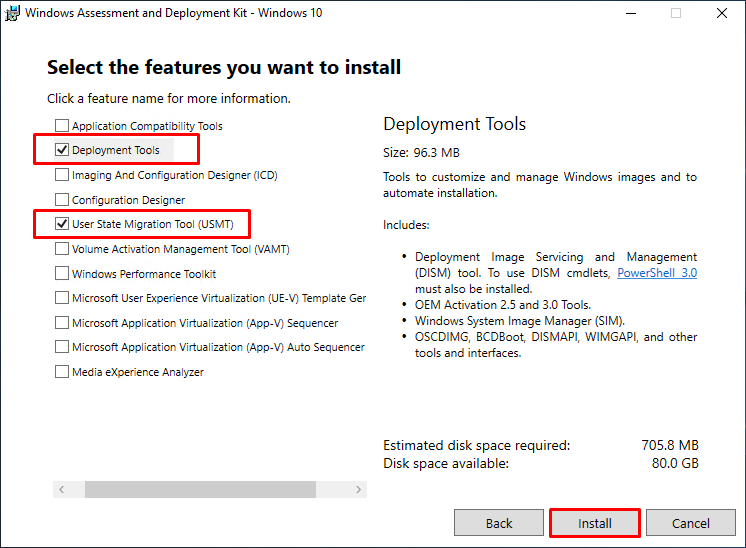
Устанавливаем Windows PE add-on for the ADK
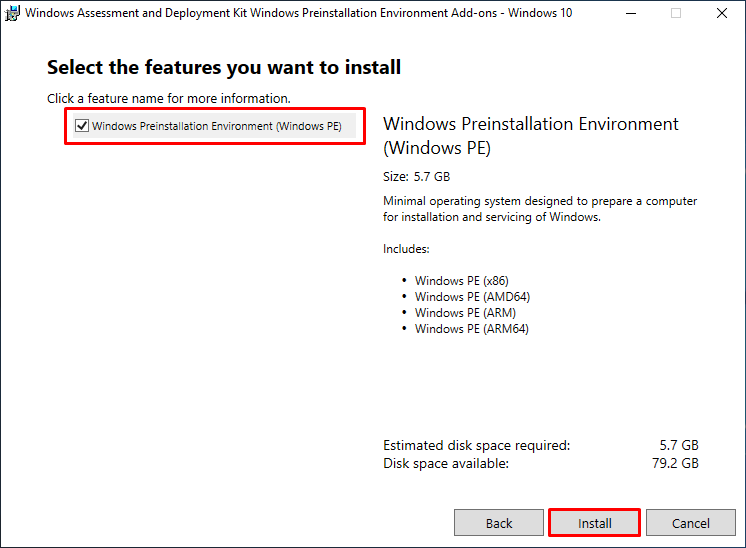
Установка SQL Server 2017
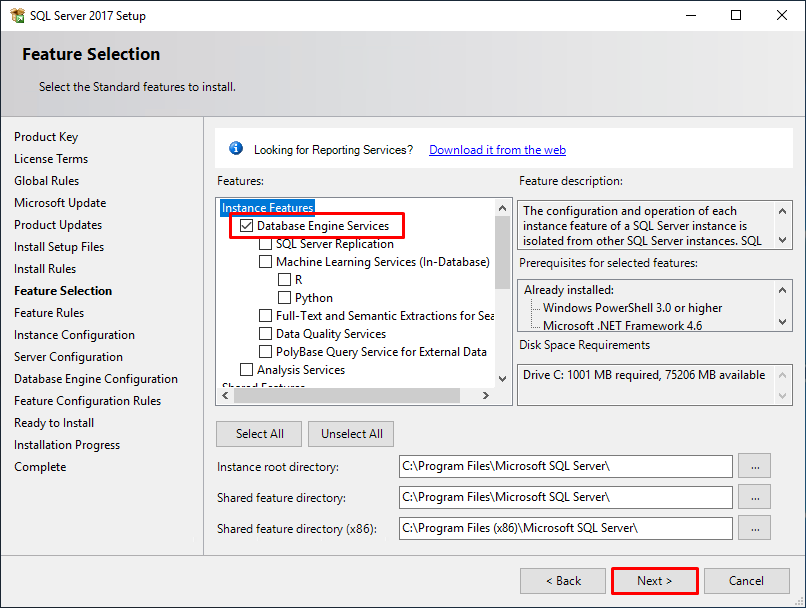
Указываем учетные записи, в нашем случае это за ранее добавленные в AD учетки SC_SQL_SA и SC_SQL_DE
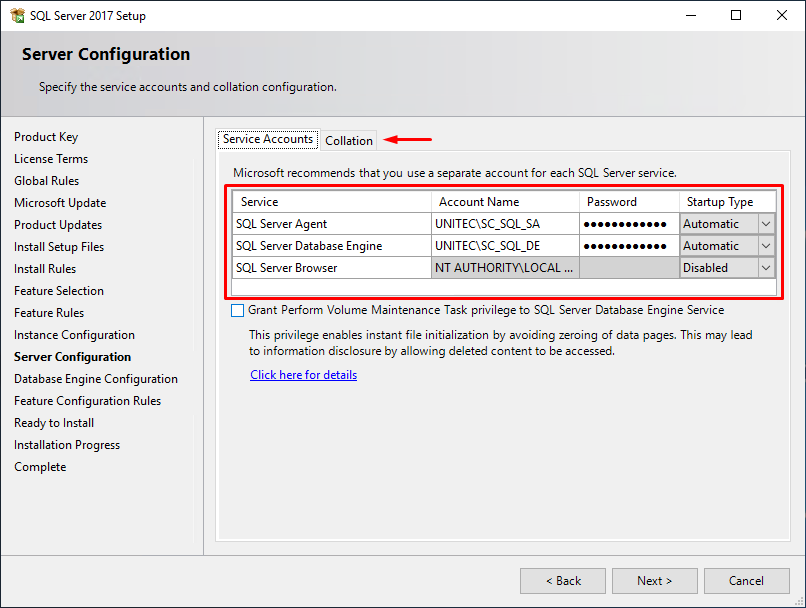
На вкладке Collation проверяем сопоставление SQL_Latin1_General_CP1_CI_AS
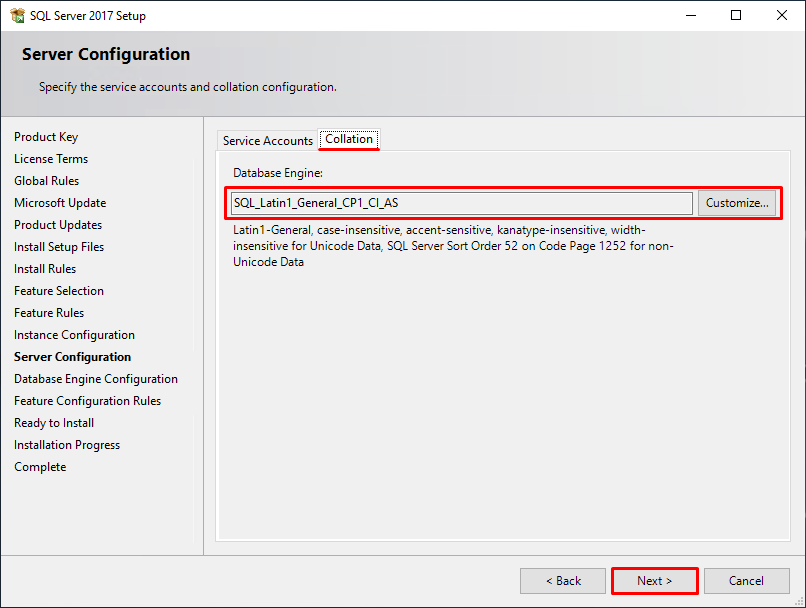
Указываем учетные записи служб. Мы используем отдельные учетные записи для каждой службы сервера SQL.
В нашем случае это SC_SQL_SA и SC_SQL_DE за ранее добавленные в DC
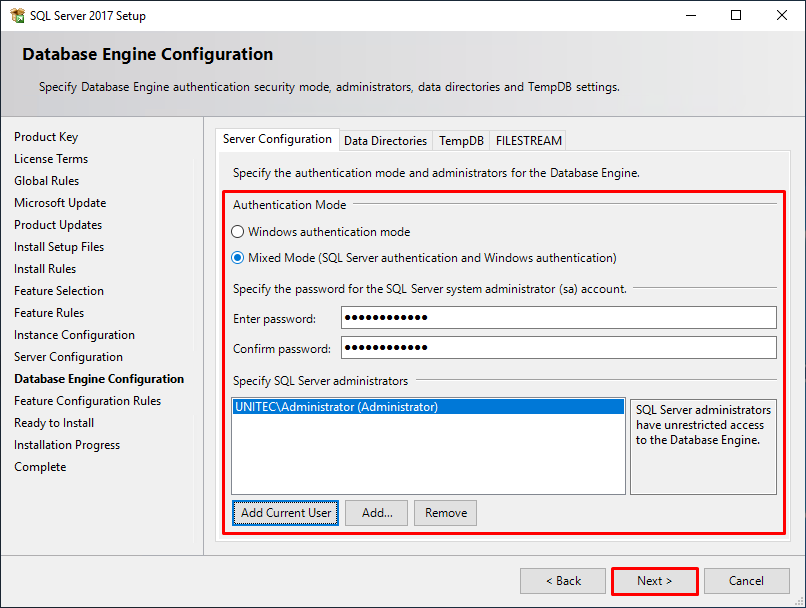
После установки SQL необходимо установить накопительное обновление, сделать это можно через Windows Update, либо скачать Cumulative Update.
Следующая таблица отображает правильную версию SQL-сервера для SCCM 1902.
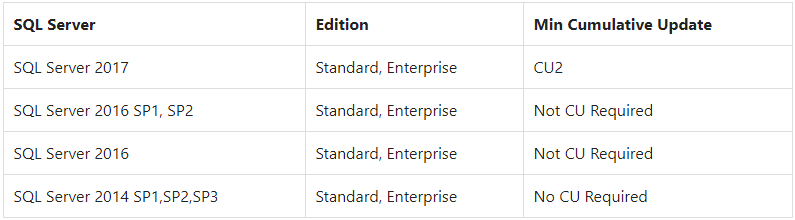
Установка SQL Server Management Studio
Следующим шагом нам необходимо установить SQL Server Management Studio 18.1
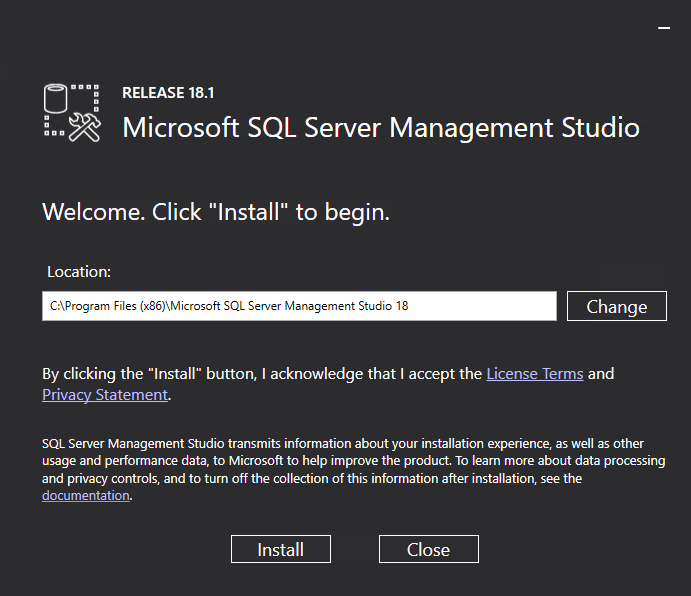
Установка на сервер роли WSUS
Для развертывания обновлений при помощи SCCM нам необходимо установить роль WSUS
Выбираем роль Windows Server Update Services
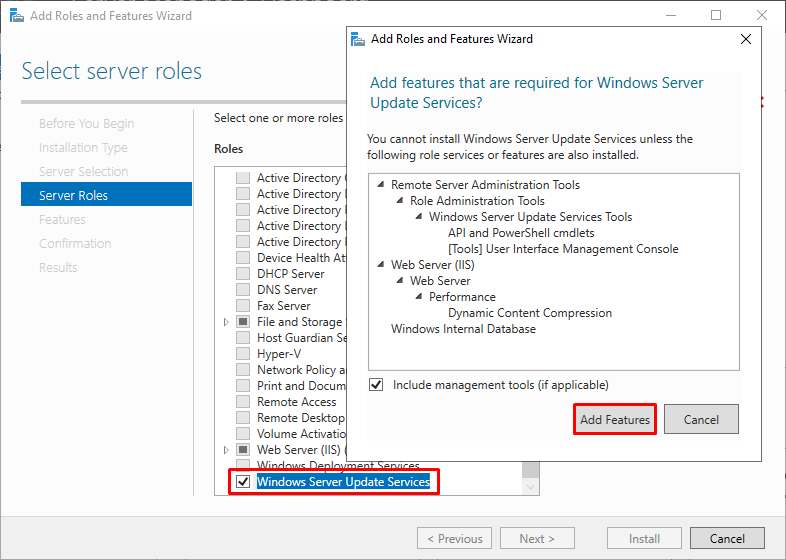
На этапе выбора WSUS — Role Services, отключаем WID Database и выбираем SQL Server Connectivity
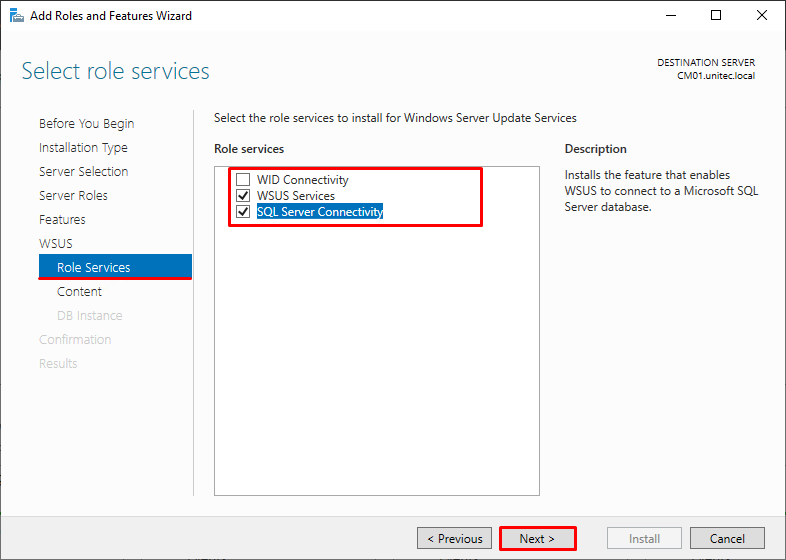
Указываем путь
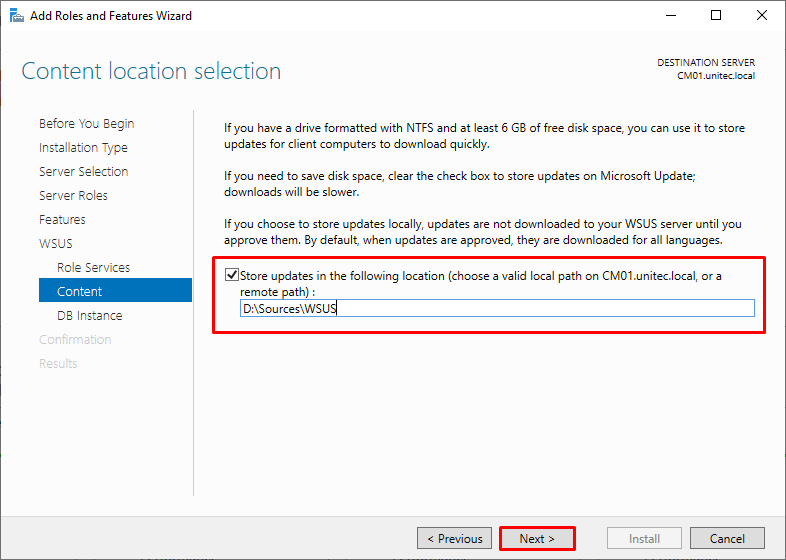
Указываем имя сервера SQL и проверяем соединение
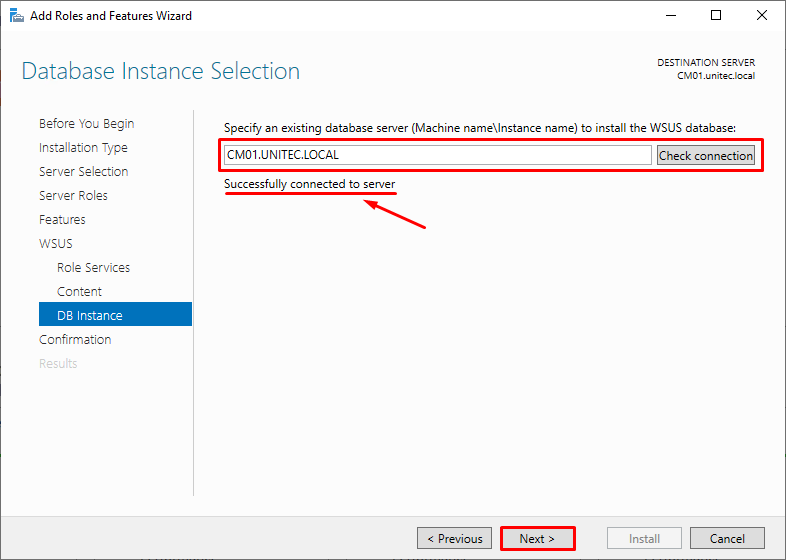
По завершению установки необходимо настроить роль, запускаем Launch Post-Installation tasks
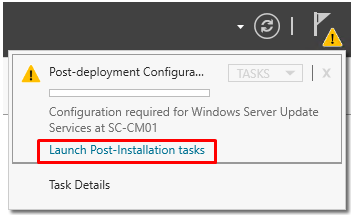
По завершению процесса настройки, запускаем SQL Server Management Studio и мы должны увидеть новую базу SUSDB
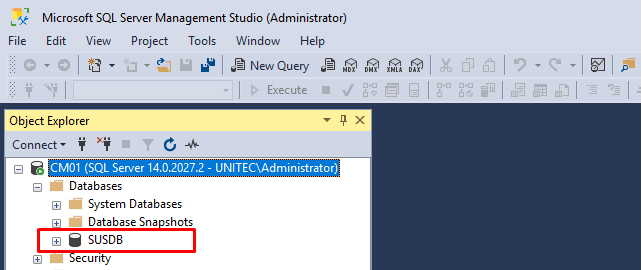
Установка SQL Server 2017 Reporting Services
При установке SQL Server 2017 он не включает Reporting Services. Загружаем и устанавливаем SQL Server 2017 Reporting Services.
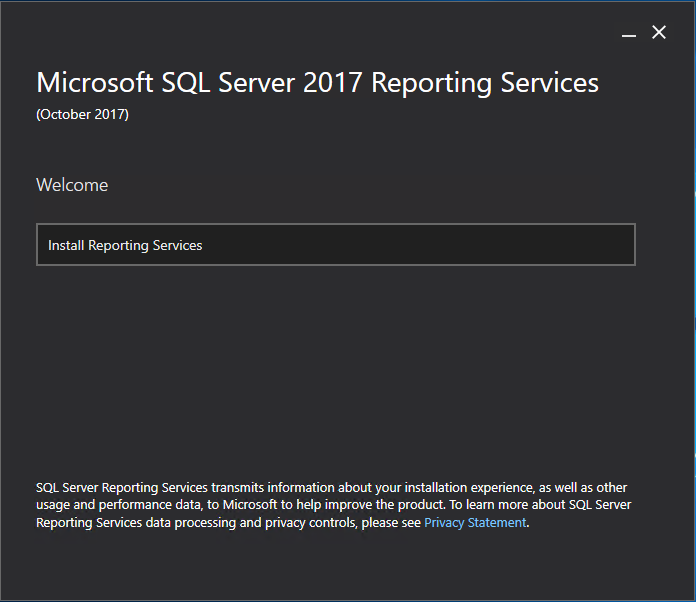
По завершению установки перезагружаем сервер, настраивать Reporting Services мы будем позже.
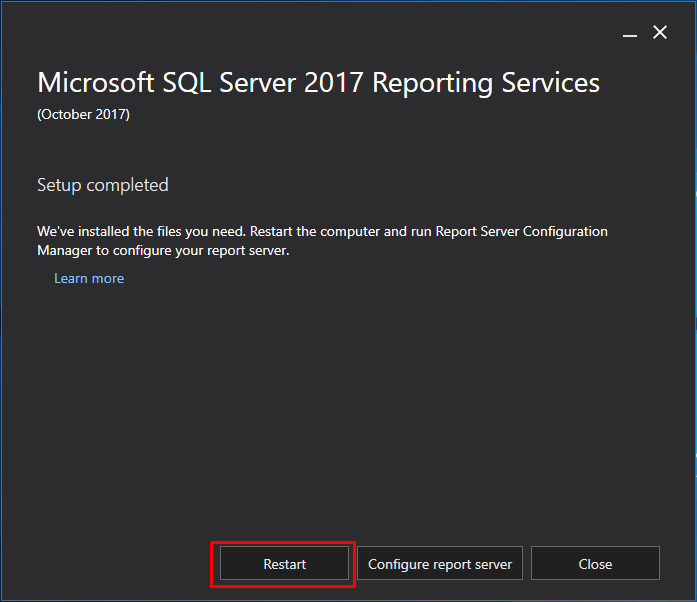
Настройка Firewall для SCCM 1902
Так как мы установили все на одном сайте, нет необходимости открытия портов для взаимодействия между сайтами SCCM
Про настройку Firewall клиентских машин описано тут.
Установка SCCM
Для запуска установки SCCM, запускаем splash.html с установочного носителя.
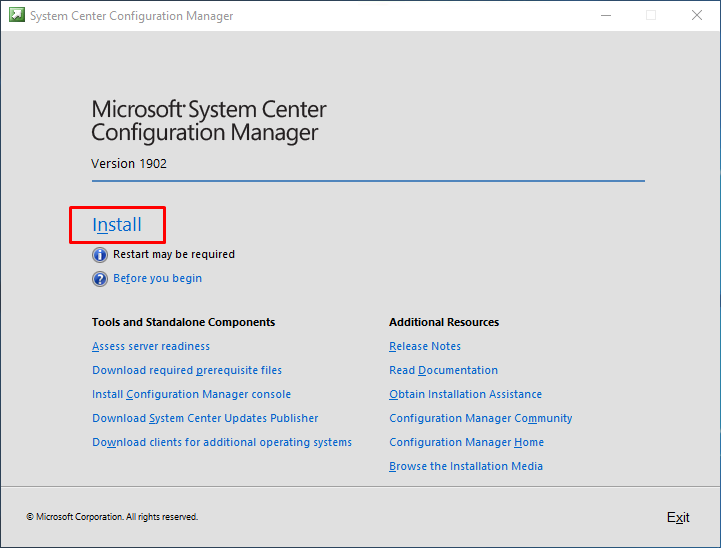
Выбираем Install a Configuration Manager Primary site
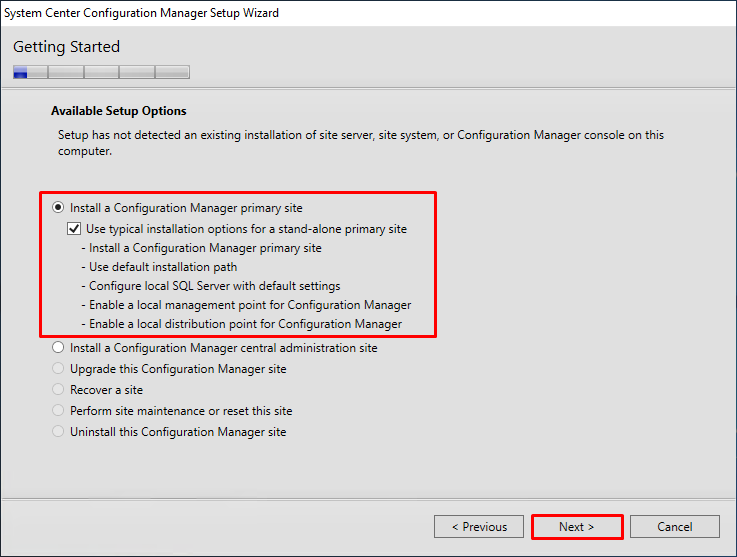
Создаем директорию и указываем путь куда мастер загрузит установочные файлы
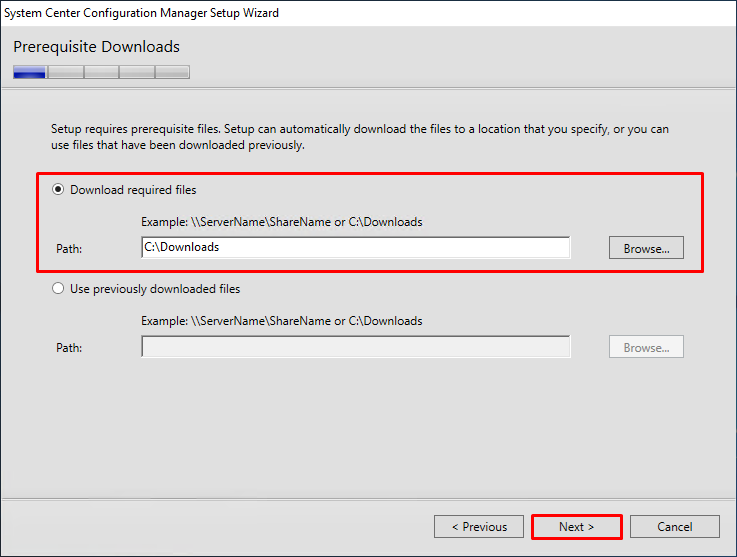
Указываем код сайта и название сайта
Имя сайта должно состоять из трех символов и содержать только стандартные символы (A–Z, a–z, 0–9)
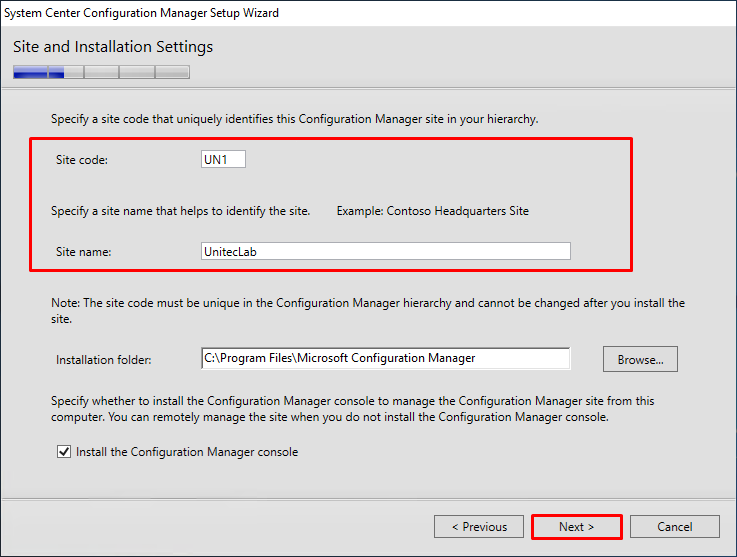
Имя сервера для установки верно, продолжаем.
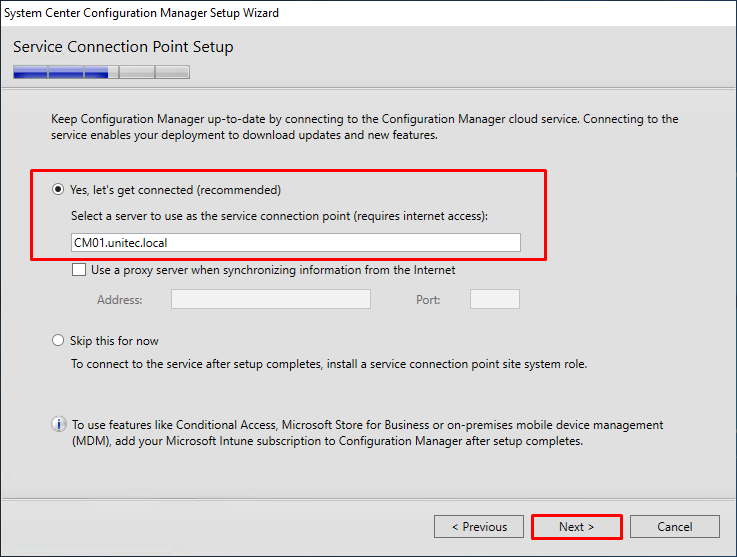
Продолжаем установку
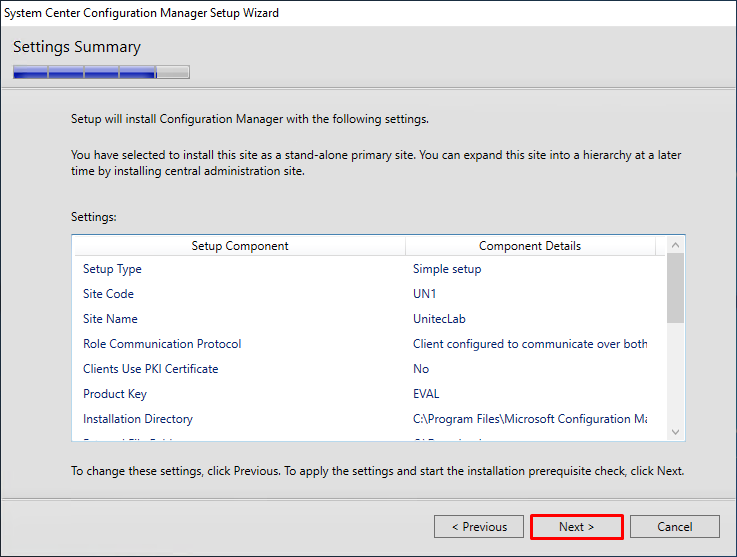
На предварительной проверке мы получили одну ошибку:
Verify site server permissions to publish to Active Directory, это права доступа на контейнер System Management.
Мы настроили доступ на шаге создания контейнера, игнорируем это предупреждение.
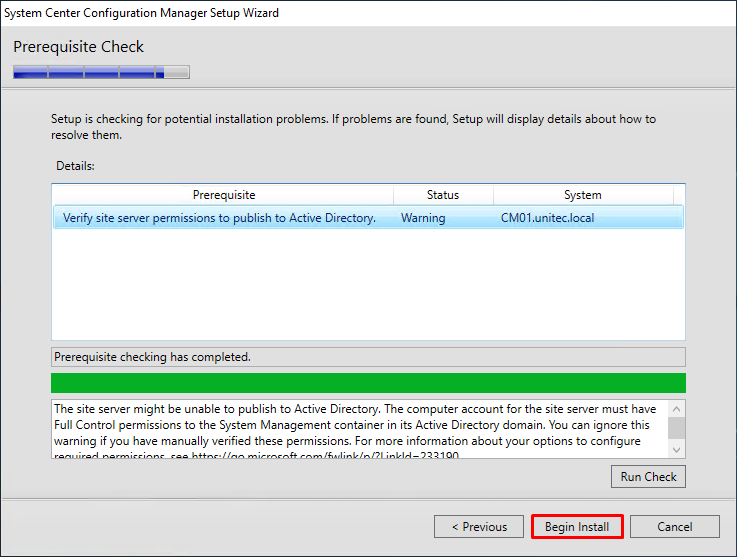
На этом установка завершена